随着电脑硬件的发展,个性化定制已经成为很多用户的追求。在众多的个性化选项中,键盘背光调节无疑是最具吸引力的之一。如何调节键盘的灯光呢?本文将带您详细探讨这一话题,包括键盘灯光调节的按键位置、操作步骤、以及一些高级调节技巧。
一、了解键盘灯光调节按键
您需要了解的是,并非所有的键盘都有专用的灯光调节按键。通常,机械键盘和一些游戏键盘会配备这样的功能。在这些键盘中,调节按键可能位于键盘上方、F区或者侧面。常见的调节按键标志包括“灯”、“彩虹”、“灯光”等图标。如果您不确定自己的键盘是否有这样的按键,可以参考键盘附带的使用说明书,或者在网上搜索键盘型号的相关信息。
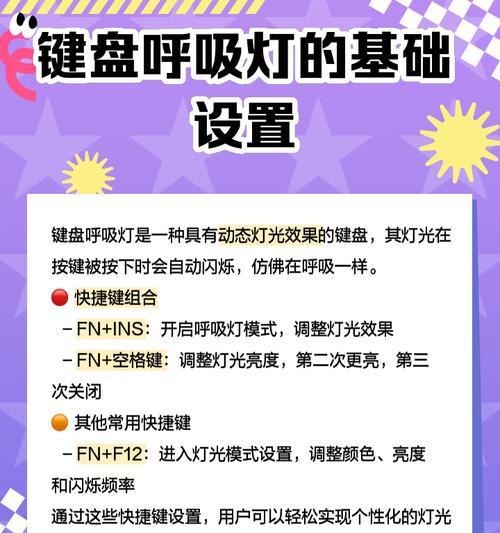
二、键盘灯光调节的操作步骤
1.确认灯光调节按键
在开始调节之前,首先要确保您的键盘支持灯光调节功能。通过查看键盘上的特殊标志或者说明书,确定灯光调节的具体按键。
2.开启键盘灯光
大多数带有灯光调节功能的键盘,按下灯光键即可开启或关闭灯光。初次使用时,请尝试按一下该键以确认灯光是否已经开启。
3.调节灯光亮度
通常,长按灯光键或组合按下灯光键和方向键可以调节灯光的亮度。具体操作方法因键盘品牌和型号而异,建议查看键盘附带的说明书。
4.更改灯光颜色和模式
大多数键盘提供了多种灯光颜色和动态模式供用户选择。通过组合不同的按键可以进入颜色调节和模式选择菜单。有些键盘支持通过专用软件来调整灯光效果,例如RGB调节、呼吸灯模式等。
5.保存自定义设置
一些键盘允许用户保存自定义的灯光设置。完成调节后,可能需要按下特定的组合键或在软件中确认保存设置。
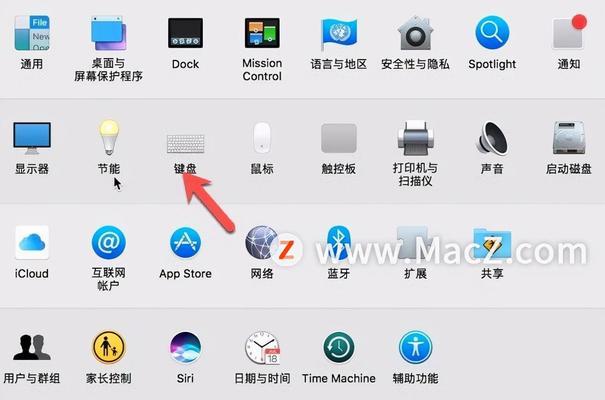
三、键盘灯光调节的高级技巧
1.使用专用软件
一些键盘厂商提供专用的调节软件,如Razer的ChromaStudio、Corsair的iCUE等。这些软件提供了更多的调节选项,如颜色自定义、动画效果等,使得灯光调节更加灵活和个性化。
2.自定义宏和快捷键
在一些高级键盘上,用户可以设定特定的宏和快捷键来控制灯光效果。在游戏中,您可以设定某个键同时触发技能释放和特定的灯光效果。
3.与游戏或软件的联动
一些键盘还支持与特定游戏或应用程序的联动,比如当您在游戏中取得某些成就时,灯光会自动变换颜色或者闪烁,为游戏体验增添更多乐趣。

四、常见问题解答
1.键盘没有反应怎么办?
如果按下调节键后键盘灯光没有反应,可能是驱动程序没有正确安装或更新。可以尝试重新安装键盘驱动程序或更新到最新版本。
2.如何关闭不需要的键盘灯效?
如果键盘灯效影响到您的夜间使用或者视觉舒适度,可以尝试找到关闭灯光的按键或通过软件将其关闭。
3.键盘灯光耗电量如何?
调节键盘灯光确实会增加一些耗电量,但一般情况下非常有限。如果您对电池续航有特别需求,可以通过降低亮度或关闭不必要的灯光效果来节省电力。
五、
调节键盘灯光虽然看起来是一项简单的操作,但是通过灯光的个性化定制,可以大大提升使用电脑时的愉悦感。掌握上述调节键盘灯光的按键位置和操作步骤,您就能轻松调整出符合个人喜好的灯光效果。通过使用专用软件和高级技巧,您还可以实现更多富有创意的灯光调节方案。希望本文的内容能帮助您更加深入地了解键盘灯光调节的相关知识。
标签: #什么









